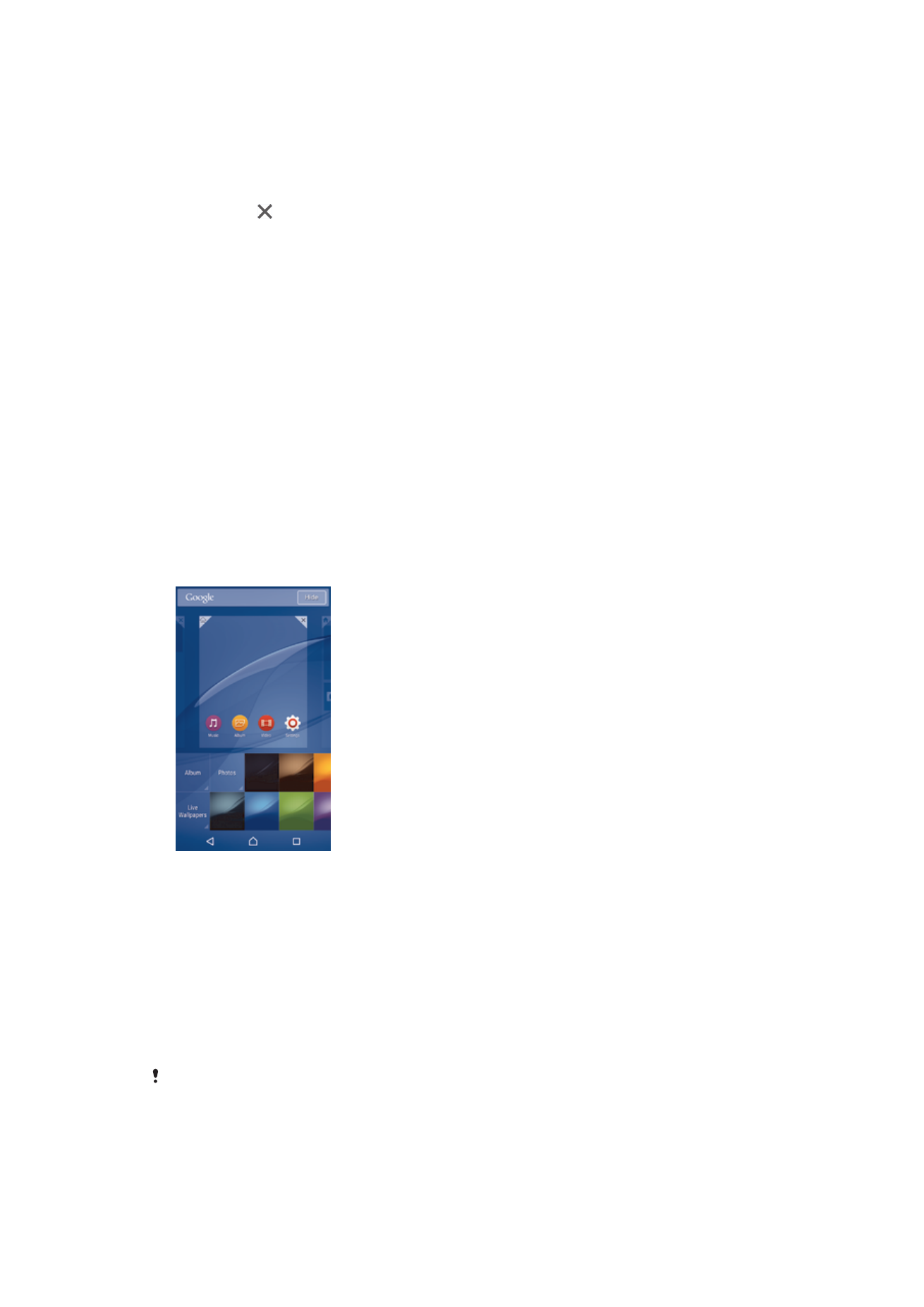
Pamamahala sa baterya at power
May naka-embed na baterya ang iyong device. Maaari mong subaybayan ang
pagkonsumo ng iyong baterya at malaman kung aling mga application ang gumagamit
22
Ito ay isang internet na bersyon ng lathalang Internet. © Ilimbag lang para sa personal na gamit.
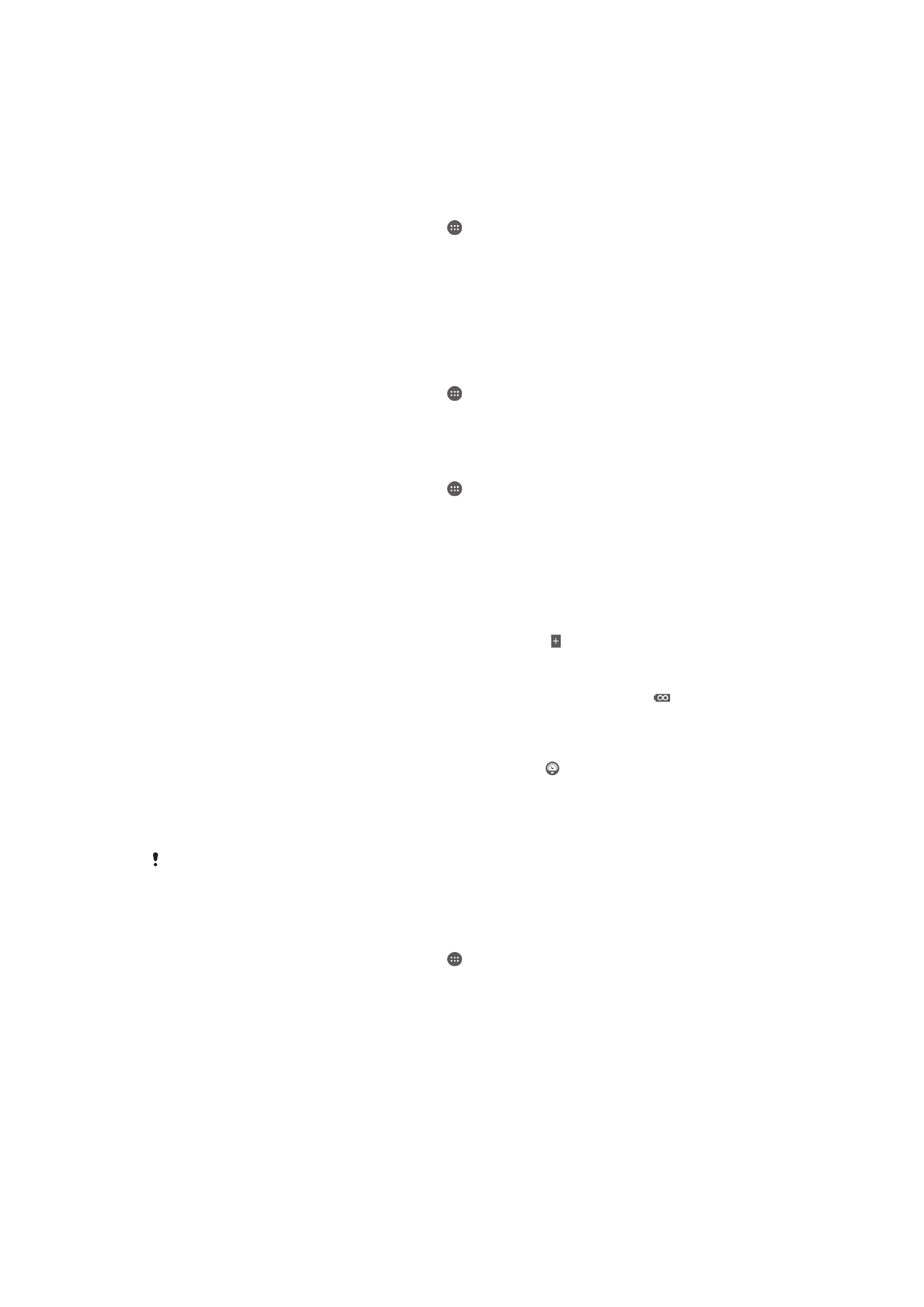
ng pinakamaraming power. Maaari mong alisin o pagbawalan ang mga app at i-aktibo
ang ilang mode na power saving para masulit ang iyong baterya. Maaari mo ring tingnan
ang isang pagtatantya ng gaano katagal bago maubos ang iyong baterya at i-adjust ang
mga setting ng iyong baterya para pahusayin ang pagganap at mas mapatagal ang
iyong baterya.
Para pamahalaan ang pagkonsumo ng iyong baterya
1
Mula sa iyong Home screen, tapikin ang .
2
Hanapin at tapikin ang
Mga Setting > Pamamahala ng power > Pagkonsumo ng
power ng app. May lalabas na pangkalahatang-ideya na nagpapakita ng mga
application na may mataas na rate ng trapiko ng data o na hindi mo nagamit sa
loob ng matagal na panahon.
3
Suriin ang impormasyon, pagkatapos ay kumilos ayon sa kinakailangan,
halimbawa, mag-uninstall ng isang application o pagbawalan ang paggamit dito.
Upang tingnan kung aling mga application ang pinakagumagamit ng power ng baterya
1
Mula sa iyong Home screen, tapikin ang .
2
Hanapin at tapikin ang
Mga Setting > Pamamahala ng power > Paggamit ng
baterya.
Upang tingnan ang tinantyang tagal ng baterya
1
Mula sa iyong Home screen, tapikin ang .
2
Hanapin at tapikin ang
Mga Setting > Pamamahala ng power.
Mga power saving mode
May ilang power saving mode na available para sa iyong paggamit kung gusto mong
mas tumagal ang iyong baterya:
STAMINA mode
Dini-disable ang Wi-Fi® at mobile data kapag naka-off ang screen at pinaghihigpitan
ang performance ng hardware. Lumalabas ang sa status bar kapag gumagana ang
mode na ito.
Ultra STAMINA
mode
Nililimitahan ang functionality ng iyong device sa mga pangunahing gawain gaya ng
pagtawag at pagpapadala ng mga SMS message. Lumalabas ang
sa status bar sa
sandaling naaktibo na ang mode na ito.
Mode ng hinang
bat.
Binabago ang pagkilos ng iyong device, halimbawa, upang baguhin ang liwanag ng
screen at ang setting ng timeout ng screen, kapag bumaba ang level ng baterya sa
isang partikular na porsiyento. Lumalabas ang
sa status bar kapag umepekto na
ang mode na ito.
I-queue
background data
Ino-optimize ang papalabas na trapiko kapag naka-off ang screen sa pamamagitan ng
pagpapadala ng data sa mga itinakdang agwat.
Kung gumagamit ka ng device na may maraming user, maaaring kailanganin mong mag-log in
bilang may-ari, iyon ay, ang pangunahing user, upang i-aktibo o ideaktibo ang mode ng power
saving.
Upang isaaktibo ang isang mode na power saving
1
Mula sa iyong Home screen, tapikin ang .
2
Hanapin at tapikin ang
Mga Setting > Pamamahala ng power.
3
Upang isaaktibo ang iyong ginustong mode, piliin ang pangalan ng mode at
tapikin ang i-on-i-off na switch upang isaaktibo ang napiling mode, kung
kinakailangan. Sa ilang kaso, tapikin ang
I-activate at kumpirmahin ang
pagsasaaktibo.
Pangkalahatang-ideya ng feature na STAMINA mode
Ang STAMINA mode ay may ilang feature na nagbibigay-daan sa iyo na i-optimize ang
performance ng iyong baterya:
23
Ito ay isang internet na bersyon ng lathalang Internet. © Ilimbag lang para sa personal na gamit.
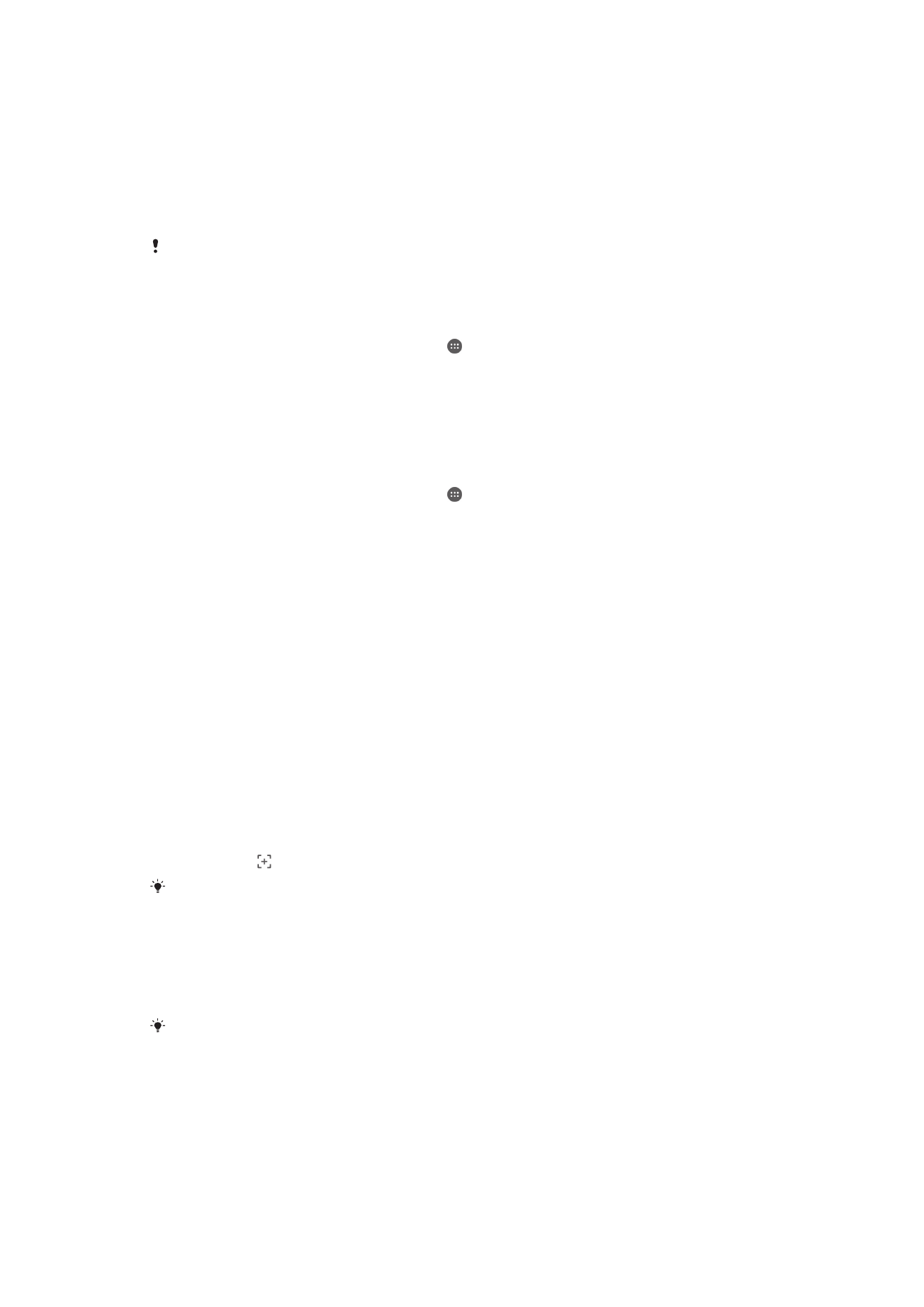
Pinatagal na
standby
Hinahadlangan ang mga application na gumamit ng trapiko ng data sa pamamagitan ng
pag-disable sa Wi-Fi® at mobile data kapag naka-off ang screen. Maaari mong ibukod
ang ilang application at serbisyo upang hindi ma-pause kapag aktibo ang feature na ito.
STAMINA clock
Pinapanatiling naka-pause ang mga koneksyon sa network sa mga sitwasyon kapag
madalas mong pinipindot ang power key upang suriin ang oras.
Pinahabang
paggamit
Pinaghihigpitan ang performance ng hardware kapag ginagamit mo ang iyong device.
Kung gumagamit ka ng device na may maraming user, maaaring kailanganin mong mag-log in
bilang may-ari, ibig sabihin, ang pangunahing user, upang i-aktibo o ideaktibo ang feature na
STAMINA mode.
Upang isaaktibo ang mga feature ng STAMINA mode
1
Mula sa iyong Home screen, tapikin ang .
2
Hanapin at tapikin ang
Mga Setting > Pamamahala ng power, pagkatapos ay
tapikin ang
STAMINA mode.
3
I-aktibo ang STAMINA mode kung nakadeaktibo ito.
4
I-drag ang mga slider sa tabi ng mga feature na gusto mong isaaktibo,
pagkatapos ay tapikin ang
Isaaktibo, kung na-prompt.
Upang piliin kung aling mga application ang tatakbo sa STAMINA mode
1
Mula sa iyong Home screen, tapikin ang .
2
Hanapin at tapikin ang
Mga Setting > Pamamahala ng power, pagkatapos ay
tapikin ang
STAMINA mode.
3
I-aktibo ang STAMINA mode kung nakadeaktibo ito.
4
Tiyaking naka-on ang feature na
Pinatagal na standby, pagkatapos ay tapikin ang
Aktibo mga app sa standby > Magdagdag ng mga app.
5
Mag-scroll pakaliwa o pakanan para tingnan ang lahat ng application at serbisyo,
pagkatapos ay markahan ang mga nauugnay na checkbox para sa mga
application na gusto mong patakbuhin.
6
Kapag tapos ka na, tapikin ang
Tapos na.